Ačkoli většina z nás pravděpodobně ignoruje a dokonce odstraňuje většinu aplikací pro iPhone (používá vůbec někdo aplikaci Clips?), existuje jedna vestavěná aplikace, bez které bych podle mě nemohl žít. A to je aplikace Poznámky. Ať už jde o zapisování rychlého nápadu, připomenutí na později nebo vytváření seznamu, aplikace Poznámky je praktický digitální poznámkový blok. Co možná nevíte o této základní aplikaci, je, že můžete sdílet poznámky na iPhone.
Ano! V několika posledních verzích iOS Apple přidal a rozšířil možnost uživatelů sdílet Notes mezi sebou. Můžete to udělat také na macOS a iPadOS, takže je mnohem všestrannější.
V tomto příspěvku se budeme zabývat všemi způsoby, jak můžete sdílet poznámky se svými přáteli, rodinou a spolupracovníky.
Obsah
- Jak funguje sdílení poznámek?
-
Jak sdílet poznámky na iPhone a Mac
- Sdílejte poznámky na iPhone a Mac prostřednictvím e-mailu
- Sdílejte poznámky pomocí zpráv
- Sdílejte poznámky pomocí odkazu
- Sdílejte poznámky pomocí AirDrop
- Jak přestat sdílet poznámku s někým
- Jak spravovat oprávnění ke sdílení v aplikaci Poznámky
-
Jak spolupracovat s Notes na iPhone a Mac
- Podívejte se na úpravy ostatních lidí v reálném čase
- Zobrazit historii aktivit ostatních uživatelů
-
Sdílejte poznámky na iPhone se svými přáteli
- Související příspěvky:
Jak funguje sdílení poznámek?
Nejprve si však pojďme popsat, jak tato funkce funguje. Koneckonců, nemůžete poznámku jednoduše sejmout nebo zkopírovat/vložit a sdílet ji s někým?
Technicky to můžete udělat. Ale lepší způsob, jak to udělat, je prostřednictvím oficiální funkce sdílení v aplikaci Poznámky. Funguje to velmi podobně jako Dokumenty Google, takže pokud jste to dříve používali, funguje to stejně.
Pro ty, kteří neznají sdílení dokumentů v reálném čase, vypadá následovně:
- Dáváte jinému uživateli možnost pracovat na stejné poznámce, na které pracujete
- Poté mohou tuto poznámku upravit na jiném zařízení
- Když oba upravíte a přidáte poznámku, uvidíte navzájem svou práci v reálném čase
- To znamená, že každé slovo, které napíšete, smažete nebo změníte, se jim okamžitě změní také přes internet
Použití této metody ke sdílení poznámek na iPhone a Mac umožňuje mnohem lepší spolupráci. Můžete udržovat seznam mezi dvěma nebo více lidmi, pracovat na eseji společně, psát poznámky tam a zpět a dělat cokoli jiného, co vás napadne.
Jak sdílet poznámky na iPhone a Mac
Nyní, když víte, jak funguje sdílení Poznámek na iPhone, jste připraveni se naučit, jak na to. Níže jsou uvedeny čtyři integrované způsoby, jak můžete poznámku sdílet s někým jiným na vašem iPhonu, iPadu nebo Macu. Postup je stejný na všech třech zařízeních. Takže i když se zaměříme pouze na iPhone, vězte, že pokyny lze sledovat na jakémkoli zařízení, které si vyberete.
Sdílejte poznámky na iPhone a Mac prostřednictvím e-mailu
První způsob, jak sdílet poznámky na iPhone, je prostřednictvím e-mailu. Pomocí této metody odešlete osobě odkaz v jejím e-mailu. Když kliknou na odkaz, otevře se vaše poznámka v aplikaci Poznámky na jejich zařízení. To znamená, že k zobrazení budou muset mít zařízení Apple, což platí pro všechny metody v tomto článku. Poznámku v aplikaci Apple Notes nemůžete sdílet s někým, kdo nemá aplikaci Apple Notes.
Dobře, takto to funguje:
- Otevřete na svém iPhonu aplikaci Poznámky.
- Klepněte na tlačítko nabídky „…“ v pravém horním rohu obrazovky. Na Macu tento krok přeskočíte.
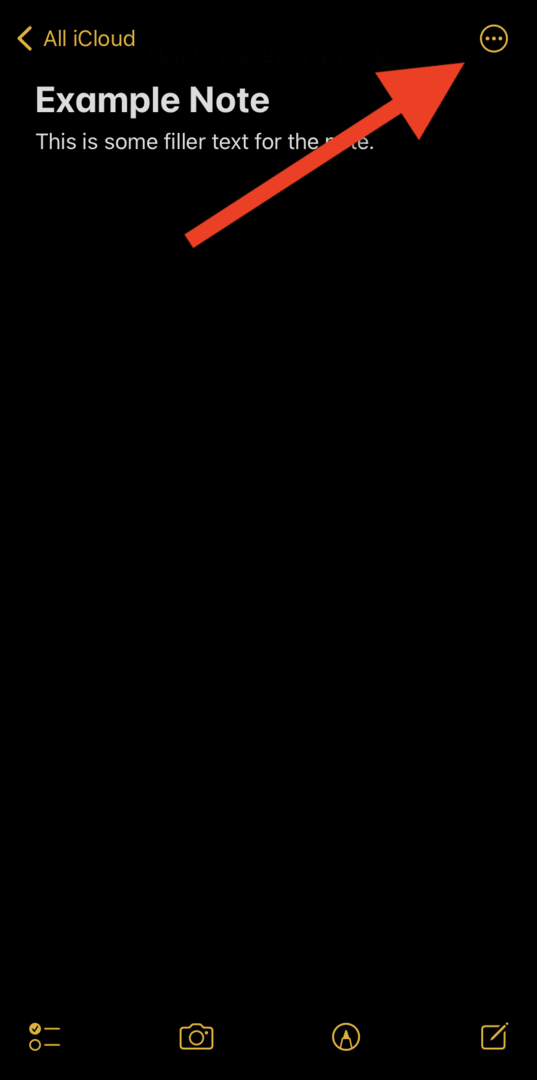
- Klepněte na Sdílet Poznámka možnost z vysouvací nabídky. Vedle něj bude malý človíček se „+“, což je ikona, na kterou kliknete na Macu.
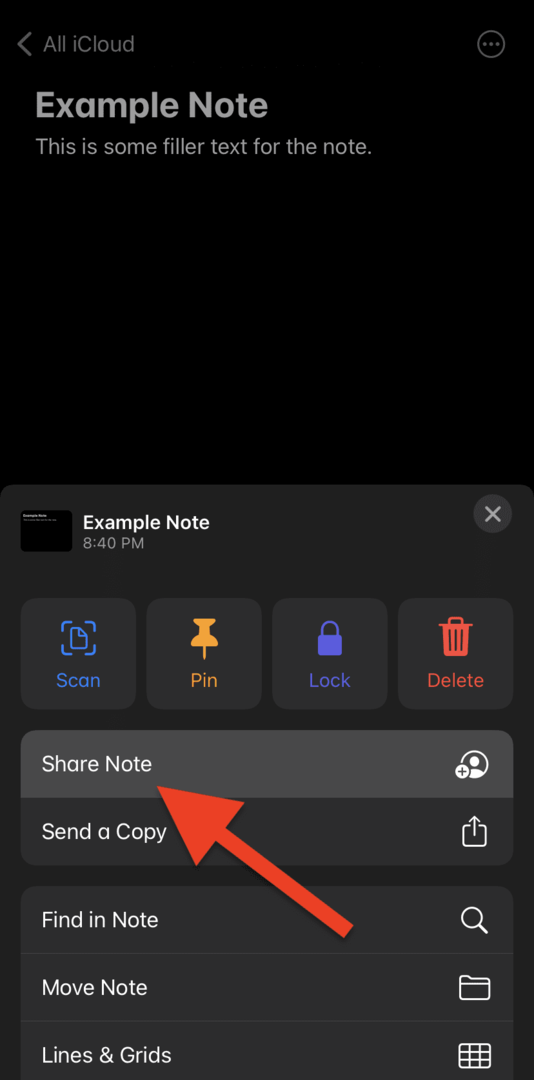
- Klepněte na Pošta tlačítko pro sdílení této poznámky e-mailem. Pokud používáte jiného e-mailového klienta, například Gmail, můžete na něj klepnout.
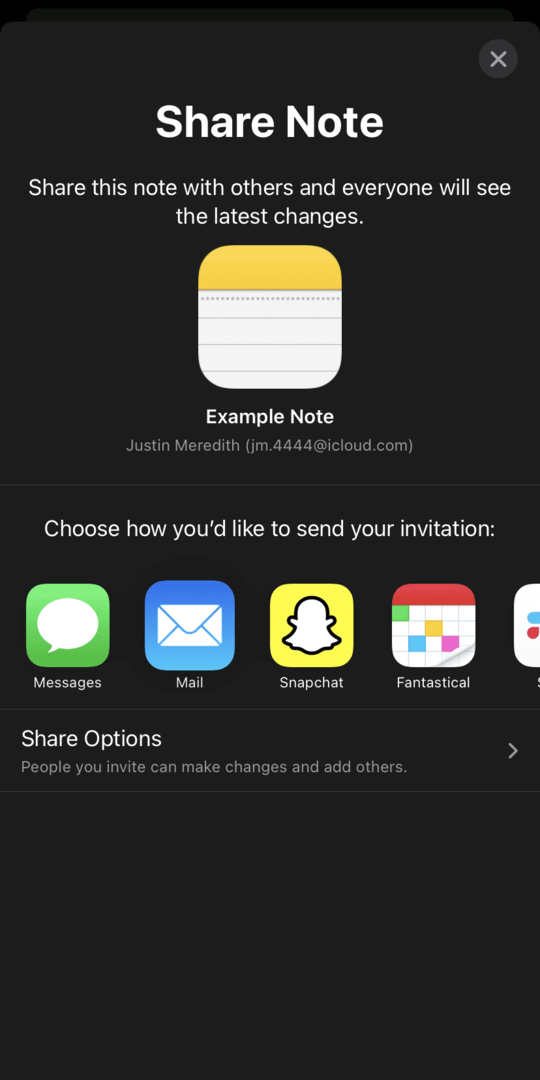
- Vyberte osobu (osoby), se kterou chcete tuto poznámku sdílet, zadáním jejich e-mailových adres.
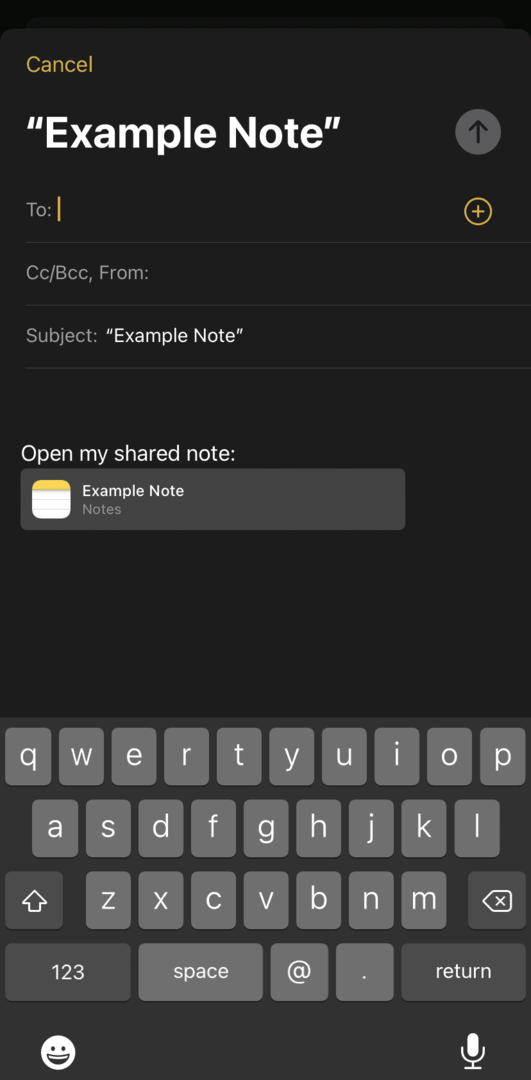
- Napište zprávu, ve které jim dáte vědět, že je od vás a k čemu poznámka je, a poté stiskněte Odeslat!
A to je vše! Osoba (osoby), které jste poslali poznámku, k ní nyní budou mít přístup.
Sdílejte poznámky pomocí zpráv
Další způsob, jak sdílet poznámky na iPhone, je prostřednictvím textové zprávy. Tato funkce není vázána na iMessage, takže ji můžete poslat komukoli, jehož číslo máte uložené ve svém iPhone. Zde je postup:
- Otevřete na svém iPhonu aplikaci Poznámky.
- Klepněte na tlačítko nabídky „…“ v pravém horním rohu obrazovky. Na Macu tento krok přeskočíte.
- Klepněte na Sdílet Poznámka možnost z vysouvací nabídky. Vedle něj bude malý človíček se „+“, což je ikona, na kterou kliknete na Macu.
- Klepněte na ikonu Zprávy.
- V Na: zadejte jméno nebo číslo toho, komu chcete zprávu poslat.
- Stiskněte tlačítko Odeslat.
A to je vše! Odkaz na poznámku obdrží prostřednictvím SMS.
Sdílejte poznámky pomocí odkazu
Univerzálnější způsob sdílení poznámek na iPhone je prostřednictvím odkazu. Pomocí odkazu můžete poznámku sdílet prostřednictvím textu, e-mailu, instant messengeru nebo dokonce jejím napsáním na kus papíru.
- Otevřete na svém iPhonu aplikaci Poznámky.
- Klepněte na tlačítko nabídky „…“ v pravém horním rohu obrazovky. Na Macu tento krok přeskočíte.
- Klepněte na Sdílet Poznámka možnost z vysouvací nabídky. Vedle něj bude malý človíček se „+“, což je ikona, na kterou kliknete na Macu.
- Chvíli procházejte ikony aplikací, dokud nenajdete ikonu označenou jako „Kopírovat odkaz“. Jeho ikona bude vypadat jako článek řetězu. Klepněte na něj.
- Pokud chcete, můžete zadat e-mailové adresy nebo telefonní čísla, na které chcete tento odkaz odeslat, nebo můžete jednoduše klepnout na Kopírovat odkaz v pravém horním rohu obrazovky.
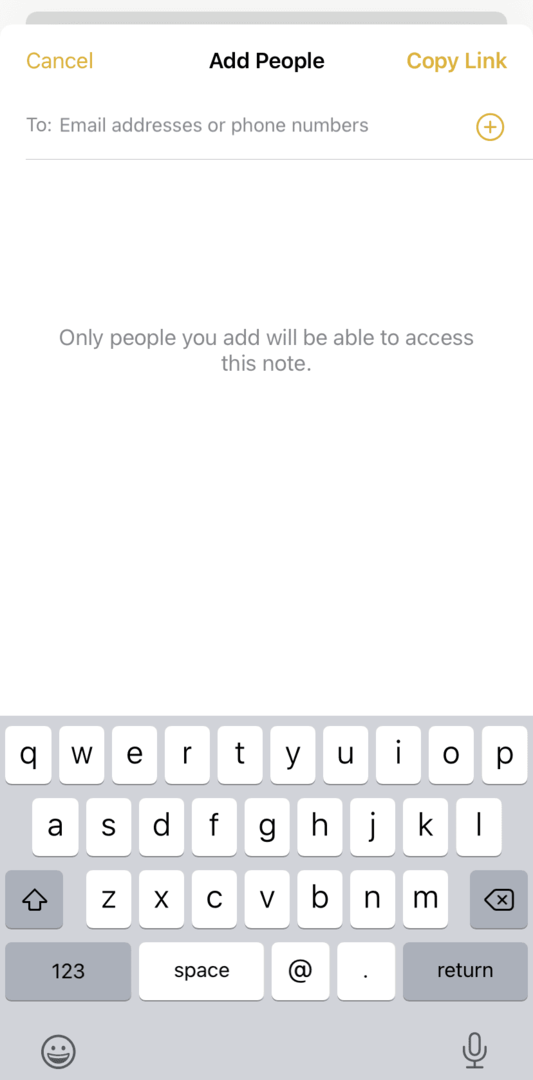
- Pokud klepnete na Kopírovat odkaz tlačítko, zkopíruje odkaz do schránky vašeho iPhone. Odtud můžete tento odkaz vložit do libovolné aplikace nebo zprávy, která se vám líbí. Můžete jej také vložit do aplikace Poznámky a zapsat si jej, aby jej mohli lidé použít! To je užitečné pro vkládání poznámek na tabuli v kanceláři.
Sdílejte poznámky pomocí AirDrop
Nakonec můžete s někým sdílet poznámku přes AirDrop. AirDrop je funkce sdílení Bluetooth zabudovaná do iOS. Funguje tak, že odesílá soubory a odkazy na jiná zařízení Apple. Funguje to však pouze se zařízeními Apple a může být trochu obtížné pracovat. Zde je několik dalších informací, jak to uvést do provozu.
Je také důležité si uvědomit, že když sdílíte poznámky pro iPhone přes AirDrop, odešle se pouze kopie poznámky. Nebudete jej moci upravovat s někým jiným v reálném čase, vzájemně si prohlížet své úpravy a tak dále.
- Otevřete na svém iPhonu aplikaci Poznámky.
- Klepněte na tlačítko nabídky „…“ v pravém horním rohu obrazovky. Na Macu tento krok přeskočíte.
- Klepněte Odeslat kopii na iPhone nebo na Podíl tlačítko na Macu.
- Klepněte na AirDrop ikona.
- Zobrazí se bubliny zobrazující zařízení v okolí, do kterých můžete poznámku odeslat. Jediné, co musíte udělat, je klepnout na ně a poznámka by měla být odeslána během několika sekund! To samozřejmě za předpokladu, že to funguje – tato funkce může být rafinovaná!
Jak přestat sdílet poznámku s někým
A to je vše! To jsou všechny způsoby, jak můžete sdílet poznámky na iPhone. Nyní rychle probereme, jak můžete stop sdílení poznámky také poté, co ji sdílíte.
- Vyberte poznámku, kterou chcete přestat sdílet, v aplikaci Poznámky.
- Klepněte na ikonu v pravém horním rohu, která zobrazuje osobu se zaškrtnutím.
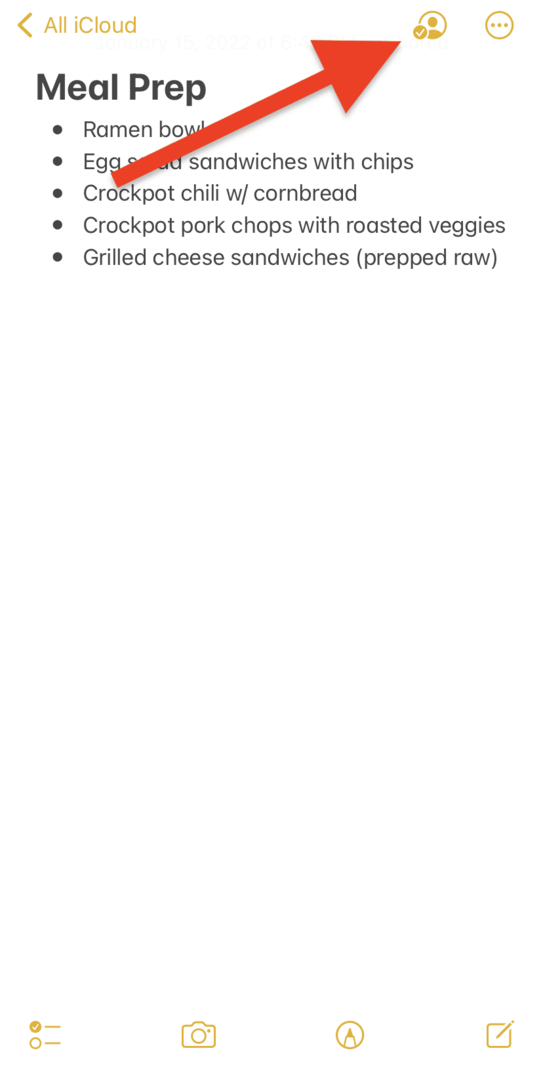
- Klepněte Spravovat sdílenou poznámku.
- Nyní můžete klepnout na každou osobu a vybrat Odebrat přístup přestat s nimi sdílet poznámku.
- Nebo můžete klepnout Přestat sdílet na stejné stránce, abyste přestali sdílet poznámku se všemi najednou. Tím se poznámky nezbavíte, pouze změníte, kdo ji může zobrazit.
Je důležité si uvědomit, že můžete ovládat, kdo může nebo nemůže vidět poznámku, pouze pokud jste správcem této poznámky. Správcem poznámky se stanete, když jste tvůrcem poznámky.
Jak spravovat oprávnění ke sdílení v aplikaci Poznámky
Správa oprávnění ke sdílení poznámky v aplikaci Poznámky probíhá téměř stejně jako odebrání něčího přístupu k poznámce. Změnou něčích oprávnění můžete povolit nebo odepřít jim možnost upravovat a/nebo přidávat lidi do poznámky.
- Vyberte poznámku, jejíž oprávnění chcete upravit v aplikaci Poznámky.
- Klepněte na ikonu v pravém horním rohu, která zobrazuje osobu se zaškrtnutím.
- Vybrat Spravovat sdílenou poznámku.
- Klepněte na osobu, jejíž oprávnění chcete upravit.
- Můžete je změnit POVOLENÍ úroveň na Může provádět změny, která jim umožňuje provádět úpravy, popř Pouze prohlížet, která jim umožňuje pouze přečíst poznámku.
- Můžete také dát nebo zrušit možnost sdílet poznámku s ostatními lidmi.
Jak spolupracovat s Notes na iPhone a Mac
Nyní, když víte, jak sdílet Poznámky na iPhonu, přestat je sdílet a upravit způsob jejich sdílení, jste připraveni začít spolupracovat v aplikaci Poznámky. Níže je uveden krátký seznam všech způsobů, jak můžete na poznámce spolupracovat s ostatními uživateli Apple.
Podívejte se na úpravy ostatních lidí v reálném čase
Podobně jako při práci v Dokumentech Google s ostatními můžete prohlížet úpravy poznámek ostatních lidí v reálném čase. Vše, co musíte udělat, aby to fungovalo, je začít pracovat na poznámce současně na dvou různých zařízeních. Budete moci vidět, co každý člověk dělá, aniž by přerušil to, na čem pracujete.
To je skvělé pro vzdálenou spolupráci, kdy nemusíte být ve stejné místnosti jako lidé, se kterými na poznámce pracujete. Je to skvělý způsob, jak společně pracovat na esejích, projektech a dalších úkolech.
Zobrazit historii aktivit ostatních uživatelů
Pokud někdo pracuje na poznámce, zatímco vy nepoužíváte aplikaci Poznámky, můžete si zpětně prohlédnout jeho úpravy. Stačí klepnout na nabídku se třemi tečkami v pravém horním rohu poznámky a vybrat Zobrazit aktivitu poznámky z nabídky.
Zobrazí se seznam všech změn, které každý uživatel v poznámce provedl. Skvělé, když jste zmeškali práci na poznámce a chcete vědět, kdo a kdy přispěl.
Sdílejte poznámky na iPhone se svými přáteli
A to je vše! To je vše, co potřebujete vědět o tom, jak sdílet poznámky na iPhone. Toto je super šikovná funkce, takže ji určitě využijte!
Pro více postřehů, novinek a průvodců o všech věcech Apple, podívejte se na zbytek blogu AppleToolBox.
Uvidíme se příště!